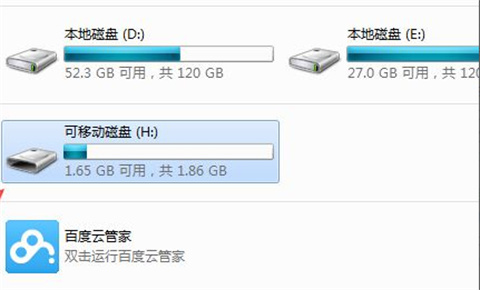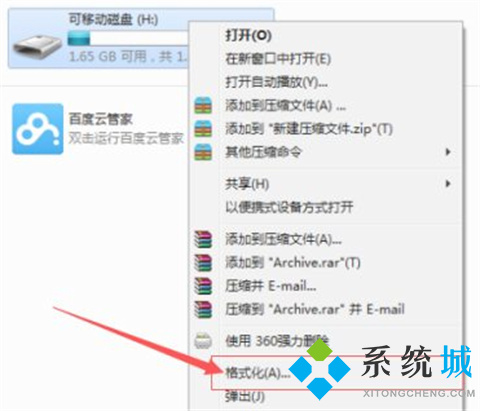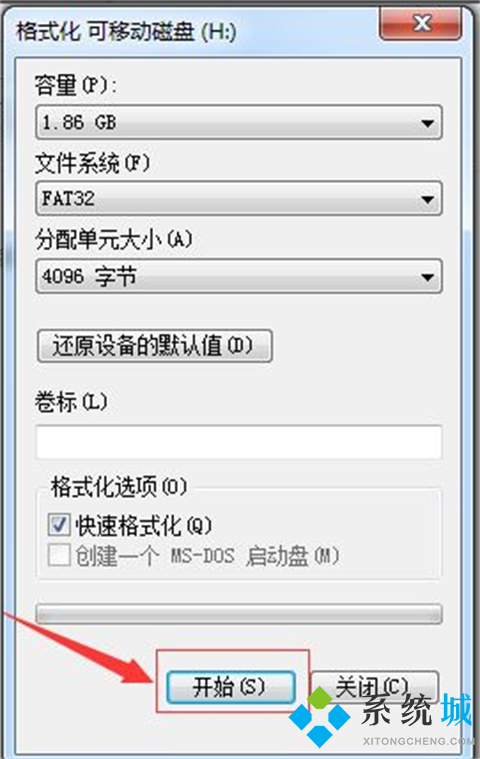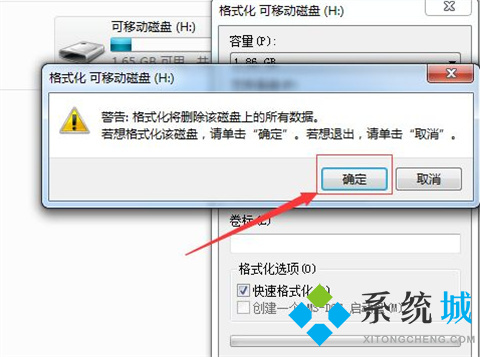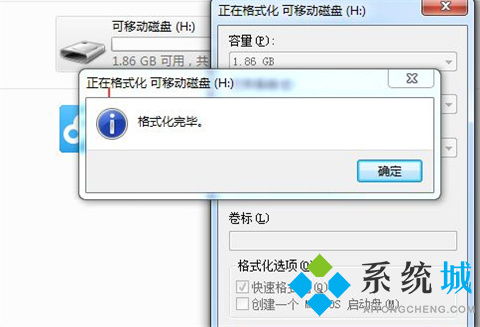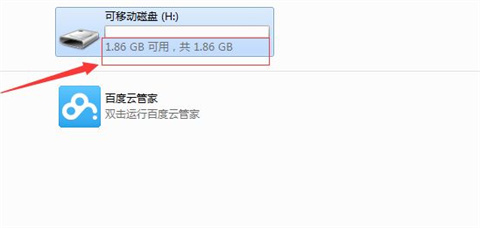u盘怎么格式化(u盘格式化的方法介绍)
[来源:未知 作者:小孙 发表时间:2023-01-01 20:59 阅读次数:]|
u盘使用久了,在里面存储了很多的文件,又不想一个一个删除,太慢太麻烦,那么其实如果里面的文件没有很重要的话,大家完全可以直接选择格式化u盘,但是可能很多小伙伴和我一样,并不清楚u盘格式化要怎么操作。
u盘怎么格式化1、首先我们将u盘插到电脑,双击打开计算机,进入我的电脑后,会在电脑中显示多一个u盘的盘符。
2、接着我们右键点击u盘,找到“格式化”选项。
3、在弹出一个格式化窗口,可移动磁盘的相关的内容,可以不做任何的设置,直接点击“开始”进行对u盘进行格式。
4、然后会弹出窗口确定是否真的需要格式化u盘操作。我们点击“确定”即可。
5、格式速度更u盘的大小是有关系的,如果u盘的较大的话,速度是较慢的,格式化完毕之后,会弹出一个“格式化完毕”的确认框的信息。点击确定退出即可。
6、当我们的u盘格式化完毕后,可以看见当前的内存大小暂时为“0”。
总结: 1、首先我们将u盘插到电脑,双击打开计算机,进入我的电脑后,会在电脑中显示多一个u盘的盘符。 2、接着我们右键点击u盘,找到”格式化“选项。 3、在弹出一个格式化窗口,可移动磁盘的相关的内容,可以不做任何的设置,直接点击“开始”进行对u盘进行格式。 4、然后会弹出窗口确定是否真的需要格式化u盘操作。我们点击”确定“即可。 5、格式速度更u盘的大小是有关系的,如果u盘的较大的话,速度是较慢的,格式化完毕之后,会弹出一个“格式化完毕”的确认框的信息。点击确定退出即可。 6、当我们的u盘格式化完毕后,可以看见当前的内存大小暂时为”0“。
|
Tags:
责任编辑:永春小孩- 发表评论
-
- 最新评论 进入详细评论页>>